Exportar datos a una hoja de cálculo dinámica de Excel
Exporte los datos de su aplicación a una hoja de cálculo dinámica de Excel para obtener la información más actualizada de su aplicación. Cuando exporta sus datos a una hoja de cálculo dinámica de Excel y luego realiza cambios en sus datos en la aplicación, puede usar la función de actualización en Excel para obtener la información más reciente de la aplicación.
En el siguiente ejemplo, descargamos una hoja de cálculo dinámica de Excel, luego volvemos a la aplicación y cambiamos la columna Reserva por días de 5 días a 10. Luego abrimos la hoja de cálculo de Excel y actualizamos los datos para obtener la información más reciente de la aplicación.

Cosas a tener en cuenta:
- Puede exportar hasta 100 000 filas cada vez. No se pueden exportar datos a una hoja dinámica de Excel para todas las tablas. Si no ve la opción para una tabla, no está disponible para esa tabla.
- Los archivos de Excel dinámicos se pueden enviar por correo electrónico o almacenarse como archivos compartidos si los destinatarios están en el mismo dominio que el suyo. Cuando los destinatarios abren el archivo dinámico, solo ven los datos que tienen permiso para ver.
- Algunas vistas del sistema solo se pueden exportar a una hoja de cálculo de Excel estática.
- Los valores monetarios se exportan a Excel como números. Para dar formato a los datos como moneda una vez completada la exportación, vea Dar formato a números como moneda.
- Los valores de fecha y hora que se ven en la aplicación solo se muestran como fecha al exportar el archivo a Excel, pero la celda realmente muestra la fecha y la hora.
- Si es usted creador de aplicaciones, puede usar el complemento de Excel de Microsoft Power Apps para descargar los datos de su aplicación y editarlos en Excel y luego guardar los datos en su aplicación. Para más información, consulte Abrir los datos de la tabla en Excel.
Exportar una hoja de cálculo dinámica
En el panel de navegación izquierdo, seleccione una tabla.
En la barra de comandos, seleccione el menú Exportar a Excel y luego seleccione Hoja de cálculo dinámica.

Seleccione las columnas que desea exportar y luego Exportar.

Cuando se complete la descarga, navegue hasta la ubicación del archivo descargado.
Nota
Cuando descarga una hoja de trabajo, debería guardarse automáticamente en su equipo. Sin embargo, si no es así, asegúrese de guardarla antes de abrirla y editarla. De lo contrario, es posible que reciba este mensaje de error: Excel no pueden abrir o guardar más documentos porque no hay suficiente memoria o espacio en disco disponible.
Para solucionar el problema:
- Abra Excel y vaya a Archivo > Opciones > Centro de confianza Configuración del Centro de confianza > Vista protegida.
- En Vista protegida, desactive los tres elementos.
- Seleccione Aceptar > Aceptar.
Se recomienda que guarde y después abra el archivo de datos, en vez de deshabilitar la vista protegida, que puede poner su equipo en peligro.
Abra el archivo Excel guardado.
Si ve la advertencia de seguridad Se han deshabilitado las conexiones de datos externos, seleccione Habilitar contenido.
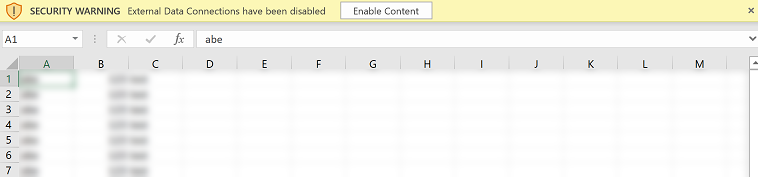
Regrese a su aplicación y actualice sus datos.
Para ver sus actualizaciones en la hoja de cálculo dinámica de Excel, en Excel vaya a Datos > Actualizar todo. Si esto no funciona, consulte Actualizar todo no funciona.

Actualizar todo no funciona
Si al seleccionar Datos > Actualizar todo los datos desaparecen con un libro en blanco después de exportarlos a una hoja de trabajo dinámica, consulte Solución de problemas: Actualizar todo no funciona después de exportar datos de la aplicación a una hoja de trabajo dinámica.
Nota
¿Puede indicarnos sus preferencias de idioma de documentación? Realice una breve encuesta. (tenga en cuenta que esta encuesta está en inglés)
La encuesta durará unos siete minutos. No se recopilan datos personales (declaración de privacidad).